يمكنك تنصيب ويندوز 11 على الحاسوب الخاص بعد معرفة كيفية تخطي متطلبات ويندوز 11 حتى وإن كان حاسوبك قديماً ولا يدعم TPM 2.0 والمتطلبات هي: اتصال بالإنترنت بشكل مستمر وتقوم بتسجيل الدخول لحسابك في مايكروسوفت.
ما هي هذه المتطلبات والشروط التي يحتاجها تنصيب ويندوز 11؟
يمكنك معرفة كيفية تخطي متطلبات ويندوز 11 حتى وإن كان حاسوبك قديماً ولا يدعم TPM 2.0 من خلال موقع جيمر عربي ولكن أولا سنتعرف على هذه المتطلبات كالتالي:
- معالج من نوع Intel أو AMD أو كوالكوم 64 بت بسرعة 1 GHz أو أكثر.
- 4 غيغابايت من الرام.
- 64 جيجا بايت من المساحة الحرة.
- UEFI وSecure Boot.
- نسخة TPM 2.0 (ومعظم أجهزة الحواسيب التي تم تصنيعها قبل 2016 لا تدعم ذلك).
- إتصال دائم بالإنترنت خلال عملية التنصيب.
- تسجيل الدخول إلى حسابك في مايكروسوفت.
- جمع كل المعلومات عن جهازك ومواصفاته.
- يقوم بدعم DirectX 12 أو أعلى.
- شاشة بدقّة 720p (1280×720) على الأقل.
يمكن تجاوز جميع الشروط التي ذكرناها سابقاً ويمكنك تنصيب ويندوز 11 بالرغم من عن تحقيق جميع الشروط باستخدام الطرق التالية.
كيفية تخطي متطلبات ويندوز 11؟
يمكنك تخطي متطلبات ويندوز 11 باتباع الطرق والخطوات الآتية:
1. باستخدام Rufus
يوجد العديد من الطرق الغير يعلو والتي تستطيع عن طريق تنفيذها تخطي كل المتطلبات ولكن تعتبر هذه الطريقة من أبسط وأسهل الطرق وهي: استخدام تطبيق Rufus وهو عبارة عن تطبيق حجمه صغير وتستخدمه بشكل مجاني ويوفر لك حرق الويندوز 11 وأيضًا كل النسخ الأخرى باستخدام فلاشة لتستطيع الإقلاع منها.
1. أول شيء يجب أن تقوم به هو تحميل التطبيق عبر موقعنا من هنــا مباشرة.
2. تقوم بتنصيب التطبيق وتوافق على جميع المتطلبات الخاصة به، وتجهيز فلاشة يو اس بي مساحتها ثمانية جيجابايت من المساحة الحرة وذلك على الأقل لتتمكن من تنصيب النسخة عليها.
3. من خلال نافذة البرنامج سوف تجد في أول خانة (Device) تختار الفلاشة التي ترغب أن يتم عليها تنصيب الويندوز.
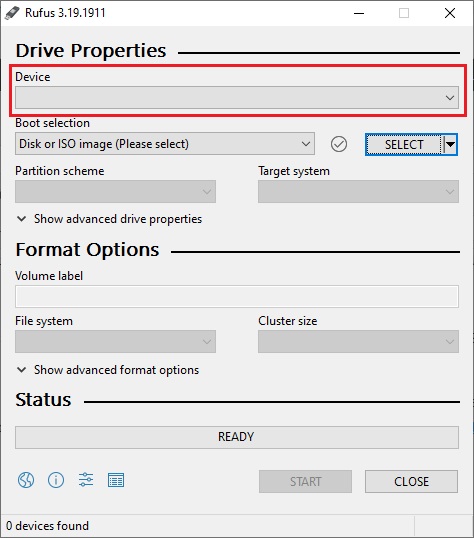
4. سوف تجد في ثاني سطر كلمة (Download) اختارها لكي تتمكن من تنزيل نسخة الويندوز عبر الإنترنت، ولو قمت بتنزيل نسخة الويندوز يشمل فعلي فعليك أن تختار (Disk or ISO image) وتُحدد ملف (ـWindows ISO).
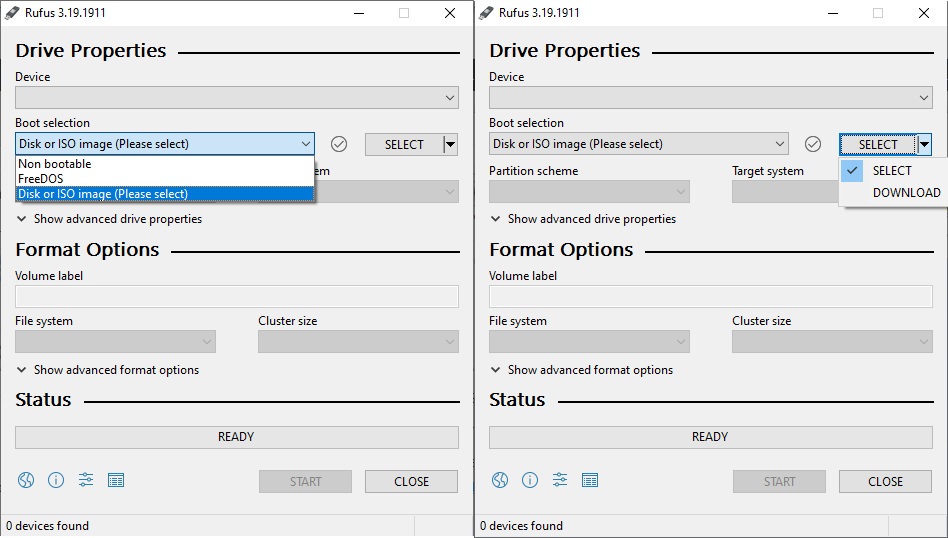
5. في ثالث سطر سوف تضغط على هذا الخيار (Extended Windows 11 Installation (no TPM/no Secure) لكي تتخطى كل متطلبات ويندوز 11.
6. في رابع سطر عليك أن تترك هذان الخياران Partition scheme (GPT) وTarget system (UEFI).
7. تحت هذا الخيار (Volume label) قم باختيار اسم خاص بالفلاشة.
8. عليك أن تترك خيار (File system وCluster size) وكل الخيارات الأخرى كما هي.
9. كن حريصا على أن يكون خيار (Quick format) وخيار (Create extended) مفعلين.
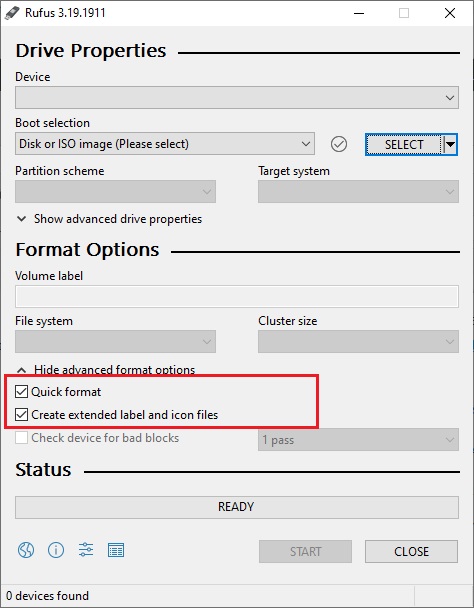
10. اضغط على كلمة (Start) لكي تبدأ عملية إنشاء الفلاشة وتقلع منها، وبذلك تكون امتلكت فلاشة تحتوي على ويندوز 11 بدون أي شروط.
يجب عليك الإنتباه إلى أن الطريقة التقليدية التي تساعدك في تنصيب ويندوز 11 تستطيع التحديث بشكل مباشر من النسخة القديمة للويندوز إلى ويندوز ر بدون أن تحتاج إلى أن تحذفها ولكي تستخدم هذه الطريقة فعليك أن تقوم بتحميل نسخة حديثة من ويندوز 11 وتحذف النسخة السابقة.
2. باستخدام Windows11Upgrade Tool
هذه الطريقة متميزة كثيراً بسبب سهولتها في تنصيب ويندوز 11 بدون أن تحتاج إلى أن تحذف النسخة القديمة، بالإضافة إلى أن تستطيع أن تحذف النسخة القديمة وتبدأ بتنصيب النسخة الجديدة بدلا منها.
في البداية تذهب إلى هذه الصفحة ثم اضغط على (Windows11Upgrade_EN.zi) لتتمكن من تحميل نسخة الويندوز باللغة الإنجليزية وتقوم بالانتظار قليلاً الى أن يتم التحميل.
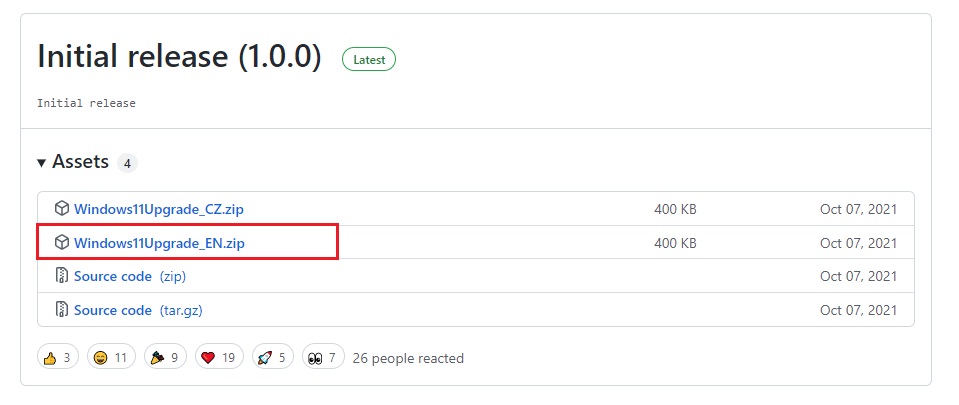
يجب عليك أن تقوم بفك الضغط الخاص بالملف الذي قمت بتنزيله وتفتح الملف (Windows11Upgrade) وتمنحه جميع صلاحيات المدير عن طريق الضغط على الزر الأيمن للماوس ثم تختار (Run as administrator).
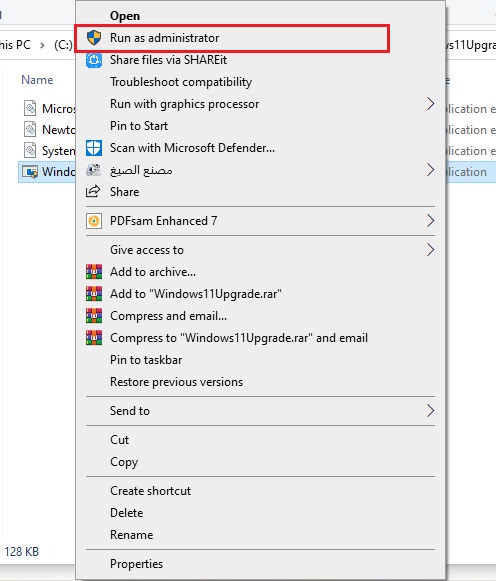
سوف تظهر أمامك نافذة جديدة قم باختيار لو كنت ترغب في تحميل ملف (iso) للويندوز أو يمكنك أن تُحدده من الحاسوب الخاص بك لو كنت قمت بتحميله سابقاً.
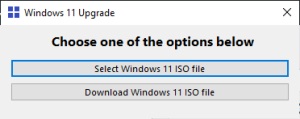
سوف يقوم التطبيق بعرض ٣ خيارات لتنصيب الويندوز وهم:
(Upgrade) ليساعدك في تحديث نسخة الويندوز السابقة والقديمة بدون أن تحذف أي تطبيق أو ملف منها.
(Data Only) لتستطيع تحديث نسخة الويندوز بدون أن تحتاج إلى أن تحذف أي ملف منها (ولكن هذا الخيار سوف يكون السبب في تغيير في عدد من التطبيقات.
(Clean Install) يساعدك في حذف نسخة الويندوز القديمة وكل التطبيقات والبرامج التي تتعلق بها بالإضافة إلى تنصيب نسخة ويندوز جديدة.
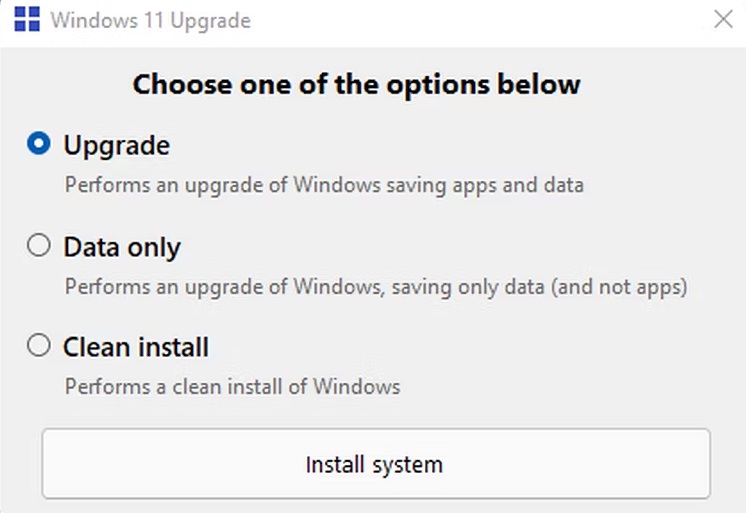
قم باختيار الطريقة التي ترغب في استخدامها واضغط على (Install System) ثم تقوم باتباع كل التعليمات التي سوف يقوم التطبيق بعرضها لتتم عملية تنصيب ويندوز 11.
هل يجب عليك تخطي متطلبات ويندوز 11؟ وهل سيعمل ويندوز 11 على حاسوبك إذا لم يكن يدعم هذه المتطلبات؟
مايكروسوفت تقوم أنها قامت بفرض كل هذه المتطلبات عندما يتم تحديث نسخة ويندوز 11 لعدد من الأسباب الأمنية، وتنصيب نسخة ويندوز 11 على الكمبيوترات التي لا تقوم بدعم المتطلبات سوف يكون السبب في عدم تلقّيها لأي تحديث من التحديثات الدورية مثل: التحديثات الأمنية (Windows Defender) وغيرها من التحديثات الأمنية حيث أن ذلك سوق يجعلها في خطر تعرضها للعديد من الهجمات عن طريق الفيروسات أو من خلال برمجيات خبيثة جديدة.
من الممكن أن يؤدي تنصيب ويندوز 11 على أي جهاز لا يقوم بدعمه إلى عدد من المشاكل والأخطاء خلال عملية التوافق، لكن ذلك من الممكن أن يكون من الأمور المقنعة وتحديدا لو كان الكمبيوتر الخاص بك قديم قليلاً عن متطلبات نسخة ويندوز 11 أو لو كانت اللوحة الرئيسية (اللوحة الأم) لا تقوم بدعم (TPM 2.0).
لكل هذه الأسباب فسوف تلاحظ أن تحديث نسخة الويندوز 11 لو كانت غير مانعة لعدم تلقي جميع التحديثات الهامة أو إذا كانت تعاني من عدد قليل من الأخطاء، ولكن عليك أن نذكر جيدا أن مايكروسوفت قد قامت بالوعد بأنها سوف تكون مستمرة بدعم ويندوز 10 بجميع التحديثات إلى يوم ١٤ من شهر أكتوبر عام ٢٠٢٥م، ولذلك فمن الممكن أن يكون من الأمور الآمنة أن تبقى على ويندوز 10.




















